O MacPerformance Virus
MacPerformance Virus odnosi się do programu adware , który pokaże Ci mnóstwo reklam i starają się uzyskać kontrolę nad przeglądarki. Jak wynika z nazwy, wpływa wyłącznie na komputery Mac. To nie malware dokładnie, jak jej nie jako niebezpieczne, ale to nie jest coś, co należy mieć na komputerze. Technicznie MacPerformance Virus jest potentially unwanted program, ale wielu użytkowników będą odsyłać wobec ono równie pewien wirus ze względu na jego zachowanie. Tak szybko, jak jest zainstalowany, to zacznie pokazywać się mnóstwo reklam, a nawet będzie starał się uzyskać kontrolę nad przeglądarki, który pozwala na dostęp do przeglądania informacji. To pokazuje bardzo wyraźne oznaki jest zainstalowany na komputerze, ale niektórzy użytkownicy nie może zrozumieć, że to jest coś, że nie powinien być zainstalowany. 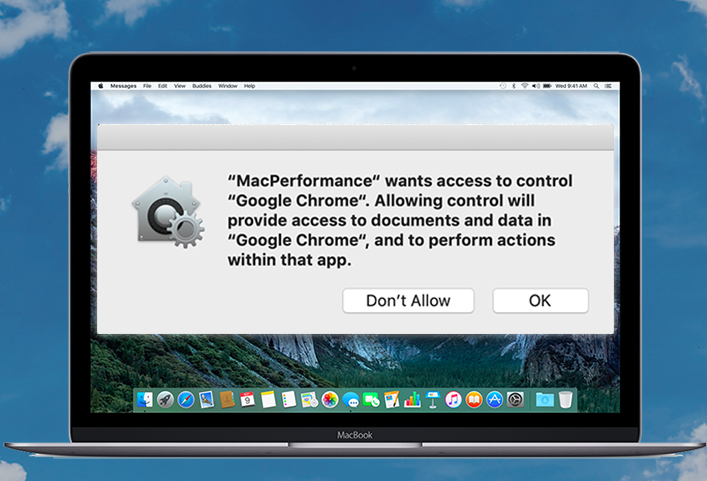
To pierwsze daje o sobie znane pokazując, że alert, który mówi MacPerformance chce uzyskać dostęp do przeglądarki. Nawet jeśli wybierasz „Nie zezwalaj”, to nadal może przejąć kontrolę nad przeglądarki. W ten sposób byłoby najlepiej, jeśli nie angażują się z wpisem w ogóle. Zamiast tego Jeśli zostanie on wyświetlony, należy wyszukać i usunąć MacPerformance Virus z komputera Mac.
Jeśli jesteś zagubiony jak adware udało się wprowadzić komputer, należy zapoznać się z freeware łączenie. Jest to metoda używana przez programistów niechcianych programów do rozprzestrzeniania adware i przejmującymi kontrolę nad przeglądarką. Zasadniczo niechciane programy (adware, przeglądarka porywacze somolotu, itp.) są dołączone do freeware jako dodatkowe oferty, które są dozwolone, aby zainstalować obok freeware. Aby zapobiec te dodatkowe instalacje, oferty muszą być wyłączona ręcznie. Jednak ponieważ oferty są zazwyczaj ukryte, wielu użytkowników nie odznacz je bo po prostu nie zauważa ich. Jeśli będziesz kontynuować czytanie, będziemy wyjaśniać, jak poprawnie zainstalować freeware.
Adware wykorzystuje sprzedaży pakietowej zainstalować freeware
Kiedy można pobrać darmowe programy, nawet z całkowicie legalnych stron internetowych, trzeba zwracać uwagę jak je zainstalować. Wiele z nich będzie mieć dodatkowe elementy dołączone do nich, i będzie instalowany obok freeware, chyba że ręcznie zapobiec ich w ten sposób. Aby to zrobić, zwracać uwagę na proces, a przede wszystkim zdecydować się na ustawienia zaawansowane (Custom). Te ustawienia pokaże Ci listę dodanych ofert, które inaczej pozostałyby ukryte. Po dodanych ofert są widoczne, należy usunąć zaznaczenie ich. Po prostu odznaczając ich pola uniemożliwi ich instalowania. Trwa to kilka sekund, aby zrobić. Jednak Jeśli zezwolisz oferuje zainstalować, może spędzić długi czas próbuje pozbyć się je później. I będziemy chcieli, aby pozbyć się z nich, widząc, jak są one niechciane programy.
Co MacPerformance Virus zrobić?
Po adware instaluje, komputer zacznie zachowywać się dziwnie. Powiadomienia będą stale pojawiają się na ekranie, z prośbą, aby umożliwić dostęp MacPerformance do przeglądarki. Może zwrócić się do kontrolowania każdej przeglądarki, którą masz zainstalowany, czy to Google Chrome, Mozilla Firefox lub Safari. Ponieważ wygląda na to, że system uzasadnionych powiadomienie, nie bylibyśmy zaskoczeni, jeśli użytkownik nacisnął „przycisk OK” i nie wiedzieli, że były one pozwalając potencjalnie niebezpiecznych programów uzyskać dostęp do ich przeglądania danych. Podczas gdy alert daje możliwość nie pozwalający na dostęp, to najlepiej, jeśli nie współdziałać z nim w ogóle. Jeśli udzielono dostępu do niechcianych programów może być mogli uzyskać informacje dotyczące przeglądania, tym, jakie strony wizyty, poświadczenia logowania, itp.
Oprócz dziwne alert również widać wzrost reklamy, podczas przeglądania, ponieważ adware ma na celu zarobić jak najwięcej jak to możliwe. Dostanie przekierowany do strony dziwne, wyskakujących okienek i banery reklamowe. Angażowanie się z nimi nie sugeruje adware reklamy są nie do końca wiarygodne. One może narazić się niewiarygodne treści, oszustwa i nawet złośliwe oprogramowanie. Ponieważ trudno odróżnić legalne reklamy z adware generowane te, należy ignorować reklamy w ogóle adware jest obecny na komputerze w celu uniknięcia narażania komputera do szkodliwych treści. Bądź szczególnie ostrożny z reklam, które proszą by zainstalować aktualizacje/programy i tych, które ostrzegają przed infekcjami złośliwym oprogramowaniem ma na twoim komputerze. Te rodzaje reklam albo próbuje Ci dzwonic techniczna oszustów lub zainstalować w¹tpliwy oprogramowanie, które może okazać się szkodliwe oprogramowanie.
Jeśli nie jesteś pewien, czy to, co masz do czynienia jest MacPerformance Virus, można łatwo sprawdzić otwierając monitora aktywności. Otwórz Findera, wybierz aplikacje, następnie narzędzia i kliknij dwukrotnie na monitorowanie aktywności. Znajdują się tu listę aktywnych procesów. Szukać MacPerformance, wśród nich. Możesz go znaleźć, są w rzeczywistości do czynienia z program adware, który musi się pozbyć od razu.
Usuwanie MacPerformance Virus
W celu usunięcia MacPerformance Virus, zdecydowanie zalecamy używać anty spyware oprogramowanie. Program znajdzie adware i wyeliminować go bez konieczności robienia czegokolwiek. Jednakże można ręcznie odinstalować MacPerformance Virus. Trzeba będzie znaleźć gdzie ukrywa się infekcji, ale będziemy dostarczać instrukcje ułatwiające poniżej tego artykułu.
Offers
Pobierz narzędzie do usuwaniato scan for MacPerformance VirusUse our recommended removal tool to scan for MacPerformance Virus. Trial version of provides detection of computer threats like MacPerformance Virus and assists in its removal for FREE. You can delete detected registry entries, files and processes yourself or purchase a full version.
More information about SpyWarrior and Uninstall Instructions. Please review SpyWarrior EULA and Privacy Policy. SpyWarrior scanner is free. If it detects a malware, purchase its full version to remove it.

WiperSoft zapoznać się ze szczegółami WiperSoft jest narzędziem zabezpieczeń, które zapewnia ochronę w czasie rzeczywistym przed potencjalnymi zagrożeniami. W dzisiejszych czasach wielu uży ...
Pobierz|Więcej


Jest MacKeeper wirus?MacKeeper nie jest wirusem, ani nie jest to oszustwo. Chociaż istnieją różne opinie na temat programu w Internecie, mnóstwo ludzi, którzy tak bardzo nienawidzą program nigd ...
Pobierz|Więcej


Choć twórcy MalwareBytes anty malware nie było w tym biznesie przez długi czas, oni się za to z ich entuzjastyczne podejście. Statystyka z takich witryn jak CNET pokazuje, że to narzędzie bezp ...
Pobierz|Więcej
Quick Menu
krok 1. Odinstalować MacPerformance Virus i podobne programy.
Usuń MacPerformance Virus z Windows 8
Kliknij prawym przyciskiem myszy w lewym dolnym rogu ekranu. Po szybki dostęp Menu pojawia się, wybierz panelu sterowania wybierz programy i funkcje i wybierz, aby odinstalować oprogramowanie.


Odinstalować MacPerformance Virus z Windows 7
Kliknij przycisk Start → Control Panel → Programs and Features → Uninstall a program.


Usuń MacPerformance Virus z Windows XP
Kliknij przycisk Start → Settings → Control Panel. Zlokalizuj i kliknij przycisk → Add or Remove Programs.


Usuń MacPerformance Virus z Mac OS X
Kliknij przycisk Przejdź na górze po lewej stronie ekranu i wybierz Aplikacje. Wybierz folder aplikacje i szukać MacPerformance Virus lub jakiekolwiek inne oprogramowanie, podejrzane. Teraz prawy trzaskać u każdy z takich wpisów i wybierz polecenie Przenieś do kosza, a następnie prawo kliknij ikonę kosza i wybierz polecenie opróżnij kosz.


krok 2. Usunąć MacPerformance Virus z przeglądarki
Usunąć MacPerformance Virus aaa z przeglądarki
- Stuknij ikonę koła zębatego i przejdź do okna Zarządzanie dodatkami.


- Wybierz polecenie Paski narzędzi i rozszerzenia i wyeliminować wszystkich podejrzanych wpisów (innych niż Microsoft, Yahoo, Google, Oracle lub Adobe)


- Pozostaw okno.
Zmiana strony głównej programu Internet Explorer, jeśli został zmieniony przez wirus:
- Stuknij ikonę koła zębatego (menu) w prawym górnym rogu przeglądarki i kliknij polecenie Opcje internetowe.


- W ogóle kartę usuwania złośliwych URL i wpisz nazwę domeny korzystniejsze. Naciśnij przycisk Apply, aby zapisać zmiany.


Zresetować przeglądarkę
- Kliknij ikonę koła zębatego i przejść do ikony Opcje internetowe.


- Otwórz zakładkę Zaawansowane i naciśnij przycisk Reset.


- Wybierz polecenie Usuń ustawienia osobiste i odebrać Reset jeden więcej czasu.


- Wybierz polecenie Zamknij i zostawić swojej przeglądarki.


- Gdyby nie może zresetować przeglądarki, zatrudnia renomowanych anty malware i skanowanie całego komputera z nim.Wymaż %s z Google Chrome
Wymaż MacPerformance Virus z Google Chrome
- Dostęp do menu (prawy górny róg okna) i wybierz ustawienia.


- Wybierz polecenie rozszerzenia.


- Wyeliminować podejrzanych rozszerzenia z listy klikając kosza obok nich.


- Jeśli jesteś pewien, które rozszerzenia do usunięcia, może je tymczasowo wyłączyć.


Zresetować Google Chrome homepage i nie wykonać zrewidować silnik, jeśli było porywacza przez wirusa
- Naciśnij ikonę menu i kliknij przycisk Ustawienia.


- Poszukaj "Otworzyć konkretnej strony" lub "Zestaw stron" pod "na uruchomienie" i kliknij na zestaw stron.


- W innym oknie usunąć złośliwe wyszukiwarkach i wchodzić ten, który chcesz użyć jako stronę główną.


- W sekcji Szukaj wybierz Zarządzaj wyszukiwarkami. Gdy w wyszukiwarkach..., usunąć złośliwe wyszukiwania stron internetowych. Należy pozostawić tylko Google lub nazwę wyszukiwania preferowany.




Zresetować przeglądarkę
- Jeśli przeglądarka nie dziala jeszcze sposób, w jaki wolisz, można zresetować swoje ustawienia.
- Otwórz menu i przejdź do ustawienia.


- Naciśnij przycisk Reset na koniec strony.


- Naciśnij przycisk Reset jeszcze raz w oknie potwierdzenia.


- Jeśli nie możesz zresetować ustawienia, zakup legalnych anty malware i skanowanie komputera.
Usuń MacPerformance Virus z Mozilla Firefox
- W prawym górnym rogu ekranu naciśnij menu i wybierz Dodatki (lub naciśnij kombinację klawiszy Ctrl + Shift + A jednocześnie).


- Przenieść się do listy rozszerzeń i dodatków i odinstalować wszystkie podejrzane i nieznane wpisy.


Zmienić stronę główną przeglądarki Mozilla Firefox został zmieniony przez wirus:
- Stuknij menu (prawy górny róg), wybierz polecenie Opcje.


- Na karcie Ogólne Usuń szkodliwy adres URL i wpisz preferowane witryny lub kliknij przycisk Przywróć domyślne.


- Naciśnij przycisk OK, aby zapisać te zmiany.
Zresetować przeglądarkę
- Otwórz menu i wybierz przycisk Pomoc.


- Wybierz, zywanie problemów.


- Naciśnij przycisk odświeżania Firefox.


- W oknie dialogowym potwierdzenia kliknij przycisk Odśwież Firefox jeszcze raz.


- Jeśli nie możesz zresetować Mozilla Firefox, skanowanie całego komputera z zaufanego anty malware.
Uninstall MacPerformance Virus z Safari (Mac OS X)
- Dostęp do menu.
- Wybierz Preferencje.


- Przejdź do karty rozszerzeń.


- Naciśnij przycisk Odinstaluj niepożądanych MacPerformance Virus i pozbyć się wszystkich innych nieznane wpisy, jak również. Jeśli nie jesteś pewien, czy rozszerzenie jest wiarygodne, czy nie, po prostu usuń zaznaczenie pola Włącz aby go tymczasowo wyłączyć.
- Uruchom ponownie Safari.
Zresetować przeglądarkę
- Wybierz ikonę menu i wybierz Resetuj Safari.


- Wybierz opcje, które chcesz zresetować (często wszystkie z nich są wstępnie wybrane) i naciśnij przycisk Reset.


- Jeśli nie możesz zresetować przeglądarkę, skanowanie komputera cały z autentycznych przed złośliwym oprogramowaniem usuwania.
Site Disclaimer
2-remove-virus.com is not sponsored, owned, affiliated, or linked to malware developers or distributors that are referenced in this article. The article does not promote or endorse any type of malware. We aim at providing useful information that will help computer users to detect and eliminate the unwanted malicious programs from their computers. This can be done manually by following the instructions presented in the article or automatically by implementing the suggested anti-malware tools.
The article is only meant to be used for educational purposes. If you follow the instructions given in the article, you agree to be contracted by the disclaimer. We do not guarantee that the artcile will present you with a solution that removes the malign threats completely. Malware changes constantly, which is why, in some cases, it may be difficult to clean the computer fully by using only the manual removal instructions.
